- ผู้เขียน Lauren Nevill [email protected].
- Public 2023-12-16 18:56.
- แก้ไขล่าสุด 2025-01-23 15:25.
โปรแกรม Skype กำลังเป็นที่นิยมมากขึ้นเรื่อย ๆ สามารถใช้ได้ทั้งสำหรับการติดต่อและสำหรับการโทรและแฮงเอาท์วิดีโอ บ่อยครั้งที่การเข้าถึงอินเทอร์เน็ตบนคอมพิวเตอร์ของคุณดำเนินการผ่านพร็อกซีเซิร์ฟเวอร์ ในกรณีนี้ จะต้องกำหนดค่าพารามิเตอร์เพิ่มเติมเพื่อให้ Skype ทำงานได้
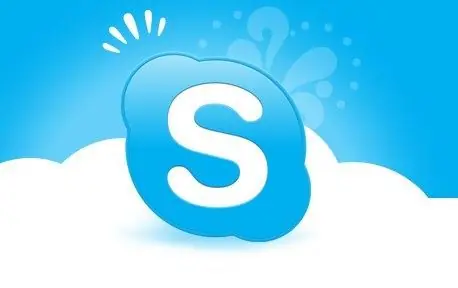
จำเป็น
- - คอมพิวเตอร์ตั้งโต๊ะ / แล็ปท็อป / เน็ตบุ๊ก
- - ติดตั้ง Skype
คำแนะนำ
ขั้นตอนที่ 1
ก่อนอื่นคุณต้องเริ่ม skype ในการดำเนินการนี้ ให้เปิดเมนู "เริ่ม" จากนั้นไปที่ลิงก์ "โปรแกรมทั้งหมด" และในเมนูที่เปิดขึ้น ให้คลิกที่ Skype หนึ่งครั้ง นอกจากนี้ หากคุณมีทางลัด Skype บนเดสก์ท็อปหรือในเมนูเปิดใช้ด่วน คุณสามารถเริ่ม Skype ได้โดยคลิกที่ทางลัดนี้
ขั้นตอนที่ 2
ป้อนชื่อผู้ใช้และรหัสผ่านของคุณเพื่อเข้าสู่ระบบโปรแกรม
ขั้นตอนที่ 3
ในเมนูด้านบนของโปรแกรม เลือกรายการ "เครื่องมือ" จากนั้นเลือก "การตั้งค่า" จากนั้นเลือกแท็บ "ขั้นสูง" และส่วน "การเชื่อมต่อ"
ขั้นตอนที่ 4
โดยค่าเริ่มต้น ส่วนนี้ประกอบด้วย "การตรวจหาพร็อกซีเซิร์ฟเวอร์อัตโนมัติ" หากต้องการระบุที่อยู่และพอร์ตของพร็อกซีเซิร์ฟเวอร์ ให้เลือกประเภทพร็อกซีเซิร์ฟเวอร์ที่เหมาะสมในรายการดรอปดาวน์
ขั้นตอนที่ 5
หากพร็อกซีเซิร์ฟเวอร์ของคุณใช้การให้สิทธิ์ผู้ใช้ ให้ทำเครื่องหมายในช่อง "เปิดใช้งานการอนุญาตพร็อกซีเซิร์ฟเวอร์" แล้วป้อนชื่อผู้ใช้และรหัสผ่านของคุณ คลิกปุ่มบันทึก
ขั้นตอนที่ 6
เพื่อให้การเปลี่ยนแปลงเหล่านี้มีผล คุณต้องเริ่ม Skype ใหม่ ในการดำเนินการนี้ ให้ปิดโปรแกรมและตรวจดูให้แน่ใจว่าไม่ได้ทำงานบนคอมพิวเตอร์ของคุณ จากนั้นรีสตาร์ท Skype ตามที่ระบุไว้ในย่อหน้าแรกของคำแนะนำนี้






